Текстура металевої пластини - досить корисна штука, коли потрібно намалювати якусь металеву панель (від рубки управління космічним кораблем в грі до викликає зубовний скрегіт інтерфейсу VST-синтезатора «під старовину»). Як і розглянуте раніше хромування, «металеві» текстури часто лягають в основу абсолютно жахливих з точки зору естетики ілюстрацій, приводячи людини розумної в хтонічний жах.
В основі техніки лежить всього кілька кроків: створення фону, створення шуму і його розмивання в одному напрямку. Все це з легкістю відтворюється як в GIMP, так і в Inkscape. У першому - ціною необхідності переробляти текстуру з нуля, якщо потрібно збільшити розмір малюнка за переваги у вигляді швидкості внесення змін. У другому - ціною без провини вбитих ресурсів системи заради можливості на льоту поміняти параметри обробки. Зауважу, що в обох випадках мова йде про растровій графіці, оскільки навіть фільтри SVG суть растрова обробка векторних даних (про що пізніше).
Все робиться в три простих кроки:
[Row]
[Col width = "six»] 1. Створіть новий файл потрібного розміру і залийте його нейтральним сірим кольором. [/ Col]
[Col width = "six»]
[/ Row]
[Row]
[Col width = "six»] 2. Застосуйте фільтр «Фільтри → Шум ... → Шум RGB ...». Значення кожного каналу встановіть рівним 0.2. Прапорці «Кореляція шуму» і «Незалежне RGB» повинні бути зняті. [/ Col]
[Col width = "six»]
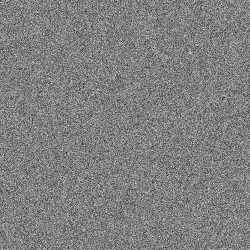
[/ Row]
[Row]
[Col width = "six»] 3. Застосуйте гауссово розмивання зі значенням 20 по горизонталі і 0 по вертикалі, для чого потрібно один раз клацнути по значку з ланцюжком, щоб предваріетльно рассінхронізіровать ці значення. [/ Col]
[Col width = "six»]
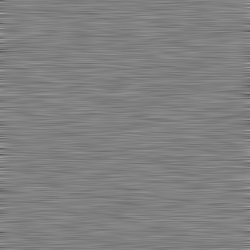
[/ Row]
Але за уявною простотою - необхідність переробляти все заново, як тільки форма металевого об'єкта зміниться. Тому перейдемо до більш просунутому варіанту вирішення завдання.
Для того, щоб зрозуміти, чому на останніх етапах потрібно використовувати примітив «Поєднання» (feComposite), потрібно уявляти собі, як працюють фільтри SVG. Ви не полінувалися прочитати докладний опис. Чудово! Чи не подужали весь текст цілком? Теж не біда. Ось короткий виклад суті.
По-перше, варто усвідомити, що якщо в термінології GIMP той же фрактальний шум - це фільтр, то в термінології SVG - всього лише примітив (а точніше навіть - вигляд примітиву), тобто складова частина фільтра. Це трохи незвично, але як тільки ви це запам'ятайте і закріпіть парою вправ, плутанина в голові розвіється.
По-друге, необхідно пам'ятати, що фільтри SVG працюють тільки з растровими даними. Тому все, що потрапляє в їх чіпкі лапки, примусово растеризуются. Зворушливий кошеня з яскравим бантиком? Растеризувати! Лупата анімешні дівчинка-ангел? Растеризувати! Щетинистий гангстер з «Береттою»? Всіх растеризувати. )
Є два способи растеризации вихідних векторних даних для фільтра SVG, які потрібно запам'ятати для початку. Перший спосіб - створити моментальний знімок, що відображає вид об'єкта або його альфа-канал в цей самий момент і на віки вічні ( «Фонове зображення» в діалозі фільтрів SVG). Другий спосіб - постійно зчитувати зміни вихідного векторного об'єкта ( «Вихідний об'єкт» в діалозі фільтрів SVG) або його альфа-каналу. Цей другий спосіб використовується досить часто і є достатнім приводом для використання каркасного режиму, так здорово заощаджує ресурси системи, не кажучи вже про час і нервах художника.
Примітиви (такі як використовуваний нижче фрактальний шум), якщо використовувати лише т.зв. вихідний об'єкт, на стиль (тобто заливку і обведення) вихідного об'єкта не будуть реагувати ніяк. Тому якщо ви хочете працювати з результатом того, що видав фільтр стосовно вихідного об'єкту, вихідний об'єкт і вихід фільтра потрібно поєднати - точно так, як ви поєднали б в GIMP два шари в режимах «Нормальний» і «Екран», щоб застосувати до підсумкової зображенні, скажімо, нерізку маску. Як і в GIMP, в SVG поєднання можна проводити за допомогою різних математичних дій. GIMP дає режими накладення зі свідомо відомими і описаними в будь-якому підручнику результатами, SVG ж - можливість експериментувати.
Перейдемо до послідовності кроків:
[Row]
[Col width = "six»] 1. Намалюйте об'єкт, який перетвориться в текстуру або просто металевий об'єкт. Нехай для тренування це буде банальний прямокутник. [/ Col]
[Col width = "six»]
[/ Row]
[Row]
[Col width = "six»]
2. Тепер створіть новий фільтр SVG ( «Об'єкт → Фільтри ефектів ...». «Створити»), додайте примітив «Турбулентність» (feTurbulence) і задайте приблизно такі параметри:
- Тип - Фрактальний шум;
- Основна частота - 0.4;
- Числа Кейлі - 4;
- Випадкове значення - 11.
Цей примітив створить область шуму з координатами, запозиченими у вихідного прямокутника. Решта примітиви будуть за замовчуванням працювати в цій же області (що можна при необхідності скорегувати на вкладці «Загальні параметри фільтра» діалогу).
[/ Col]
[Col width = "six»]
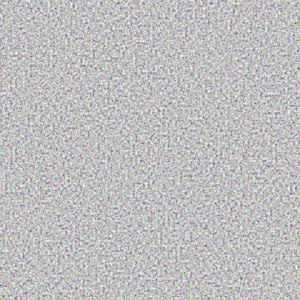
[/ Row]
[Row]
[Col width = "six»] 3. Додайте примітив «Колірна матриця», поміняйте його тип на «Насиченість» і вкажіть значення рівним нулю. Тим самим ви знебарвити створений шум, що в подальшому дозволить одноманітно міняти колір металевої поверхні (під золото, срібло, мідь ...) зміною заливки вихідного об'єкта. [/ Col]
[Col width = "six»]
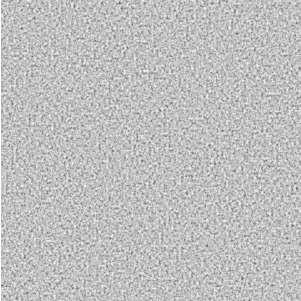
[/ Row]
[Row]
[Col width = "six»] 4. Додайте примітив «Гаусове розмивання» (feGaussianBlur), клацанням по кнопці «Зв'язок» рассінхронізіруйте значення розмивання по горизонталі і вертикалі. Верхнє значення (горизонталь) вкажіть рівним 20 або навіть 40, а нижня (вертикаль) можна залишити рівним нулю або, скажімо, 0,1. [/ Col]
[Col width = "six»]
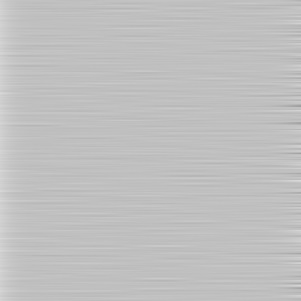
[/ Row]
[Row]
[Col width = "six»] 5. Ширина і висота області дії розмивання за замовчуванням завжди більше об'єкта, до якого застосована. Тому, хоч сама текстура і виглядає що треба, вихідна форма не дотримана, вірно? Значить пора звести шум з вихідним об'єктом.
Додайте примітив «Зведення» (feComposite), переведіть оператор на «Арифметичний» і вкажіть значення K1 і K4 рівними нулю, а K2 і K3 - одиниці.
[/ Col]
[Col width = "six»]
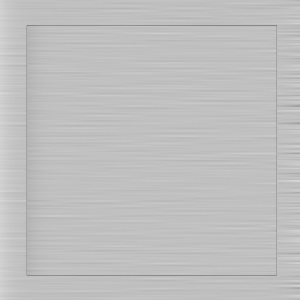
[/ Row]
Оператором цього разу послужить «Вхід». Отримавши на вхід то, що оточує вихідний об'єкт, примітив зарисуйся отриманим область навколо вихідного об'єкта. [/ Col]
[Col width = "six»]
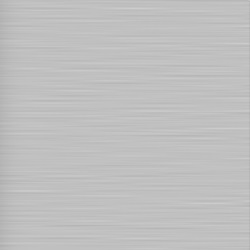
[/ Row]
[Row]
[Col width = "six»] Як нескладно здогадатися, в режимі «Вихід» буде проведена рівно зворотна операція. Що теж можна використовувати в мирних цілях. [/ Col]
[Col width = "six»]
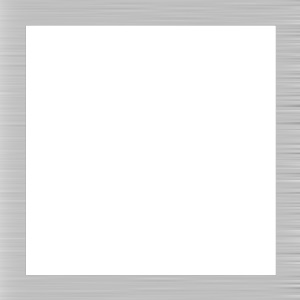
[/ Row]
Власне, на цей раз все. Ну а пізніше про фільтри SVG буде розказано ще чимало.
Нове в Inkscape 0.46